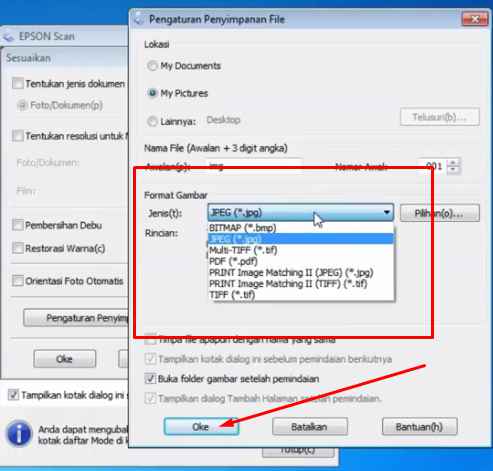Cara Mudah Scan Epson L360 L Series dan Fotocopy

Meneruskan bagaimana cara melakukan pemindaian atau scan di printer. Yang sebelumnya telah kami bahas tentang cara scan di printer canon. Maka saat ini admin akan membagikan tutorial bagaimana melakukan scan di printer epson, lebih tepatnya Epson L360 Atau termasuk keluarga L Series.
Printer Epson L360 merupakan printer multifungsi seri L. Printer ini telah dilengkapi dengan fotokopi, scan dan fungsi pencetakan seperti umumnya printer.
Namun Epson L360 telah dilengkapi dengan Infus berasal dari pabriknya yaitu Epson. Sehingga untuk pengguna tidak perlu bingung ketika ingin mengisi ulang tinta epson L360 ini.
Berikut ini adalah Cara Scan Epson L360
Dengan adanya tabung infus tersebut selain memudahkan mengisi ulang, juga akan membuat tinta lebih stabil dalam artian printer tidak sering terjadi masuk angin atau selang tinta kosong.
Sebab mengapa? Ya karena Epson telah mendesain setiap printer keluarannya sudah dirancang sedemikian rupa agar bisa bertahan lama dan minim error. Termasuk pada selang infusnya, jadi anda tidak perlu khawatir untuk menggunakan printer ini.
Sedangkan pada sisi atasnya akan dijumpai scanner yang bisa melakukan pemindaian kertas dengan ukuran A4 atau B5. Sehingga ketika anda ingin menyecan dokumen atau file fisik tidak perlu ke tempat rental komputer.
Scanner ini dapat digunakan untuk memindai berkas dan juga untuk fotokopi. Jadi anda bisa melakukan fotokopi dari printer Epson ini. Untuk fotokopi pun telah disediakan 2 jenis, yaitu mode color atau fotokopi warna dan model black atau fotokopi hitam putih.
Lalu bagaimana cara scan pada printer Epson L360? Simak baik-baik tutorial dibawah ini agar anda bisa memahaminya dan mempraktekkan secara mandiri. Yuk simak selengkapnya Cara Mengatasi Epson L120 Mati Total
Berikut ini adalah cara Scan Printer Epson L360
Untuk melakukan scan anda harus melakukan instal driver scanner Epson L360 terlebih dahulu. Caranya dapat dengan menggunakan CD Driver yang sudah termasuk dalam paket pembelian printer. Atau dapat pula mendownload drivernya melalui link resmi dari website Epson yang akan diberikan di akhir tutorial.
- Pastikan driver scanner telah terinstal di Laptop atau PC anda.
- Kemudian sambungkan printer dengan laptop dengan mencolokkan kabel USB ke slot laptop.
- Hidupkan printer anda dengan menekan tombol ON dan tunggu beberapa saat hingga printer siap digunakan
Lalu buka penutup scanner atau conver scanner dan masukkan dokumen yang ingin di scan - Pastikan posisi dokumen menghadap kebawah agar scan berhasil. Karena jika posisi menghadap ke atas maka ini posisi salah. Dokumen dapat diletakkan di tengah-tengah scanner atau pinggir
- Lalu tutup cover scanner dengan hati-hati agar posisi dokumen tidak berubah.
- Buka laptop anda lalu klik Start, pilih Folder EPSON, lalu EPSON SCAN dan klik pada EPSON Scan
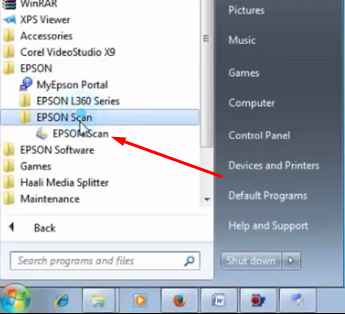
- Tunggu beberapa saat program Epson Scan muncul di layar laptop
- Tanpa mengubah apapun klik tombol Pindai (s). Atau jika ingin mengubah pengaturan seperti hasil output ingin format JPEG, Bitmap, PDF, dan tempat penyimpanan bisa klik pada tombol “Sesuaikan (o)” lalu klik Pengaturan Penyimpanan File (s). Setelah selesai klik OK.
- Jika pengaturan sudah selesai maka klik Pindai (s) dan tunggu proses pemindaian dokumen berlangsung hingga selesai.

- Hasil pemindaian akan terlihat sebelum benar-benar selesai pada proses scan dan nantinya akan otomatis terbuka pada folder penyimpanan laptop anda.
- Selesai, dokumen sudah berhasil di scan. Anda dapat melihat di folder tempat menyimpan hasil
- Silakan ambil dokumen yang sudah di scan dari scanner epson L360.
- Anda dapat mengedit atau menghapus beberapa bagian dari hasil scan dengan menggunakan aplikasi Photoshop atau Paint.
Cara Fotocopy Epson L360
Untuk melakukan fotokopi atau menggandakan dokumen dengan Epson L360 anda tidak perlu menyambungkan dengan laptop. Cukup hidupkan printer dan ikuti cara dibawah ini.
- Pastikan printer kondisi hidup, tanpa harus menyambungkan USB ke laptop.
- Lalu masukkan dokumen ke dalam scanner dengan posisi yang lurus dan menghadap kebawah. Siapkan kertas bersih dan kosong untuk mencetak hasil fotokopi
- Kemudian tekan tombol pada printer dengan dua pilihan. Tekan Color jika anda ingin mengopy dokumen dengan hasil berwarna dan tekan black jika ingin mengopy dengan hasil hitam putih.
- Cukup tekan sekali dan tunggu printer akan melakukan proses fotokopi dokumen. Untuk waktunya lebih cepat jika fotokopi black sedangkan fotokopi color atau berwarna akan sedikit lebih lama tergantung dari besar dan banyaknya warna di dokumen yang anda fokopi.
- Tunggu hingga selesai mencetak dan selamat anda berhasil melakukan fotocopy dengan epson L360.
Driver Scan Epson L360
Untuk anda yang belum memiliki driver printer ataupun driver scanner Epson L360 berikut ini kami sediakan untuk mendownloadnya secara gratis. Silakan klik link dibawah ini.
- Driver Scan Epson L360
- Driver Epson L360
Itulah cara cepat dan mudah untuk scan dokumen di Epson L360, cara ini dapat diterapkan pada Epson Seri L lainnya karena software dan cara penggunaanya mirip. Selamat mencoba
Sekian Informasi mengenai Cara Mudah Scan Epson L360 L Series dan Fotocopy, Bagi bapak/ibu semua yang sedang mencari / membutuhkan Jasa Service / Perbaikan Printer sekaligus Isi Tinta Toner dengan harga yang cukup murah dan kompetitif dengan kualitas yang bagus dan terjamin garansinya, silahkan menghubungi ke Nomor Telpon Kontak Layanan CS Kami Disini. terimakasih sudah berkunjug di Website INDO-SOLUTION yang menginformasikan tentang artikel Cara Mudah Scan Epson L360 L Series dan Fotocopy, Salam Sukses Selalu Ya. (sumber)